Chrome에서 홈 버튼을 활성화하는 방법
잡집 / / November 28, 2021
Google 크롬은 부드러운 사용자 인터페이스로 최고의 브라우징 경험을 제공하기 때문에 대부분의 사용자에게 기본 브라우저입니다. 이전에 Chrome 브라우저는 브라우저의 주소 표시줄에 홈 버튼을 제공했습니다. 이 홈 버튼을 사용하면 클릭 한 번으로 홈 화면이나 선호하는 웹사이트로 이동할 수 있습니다. 또한 특정 웹 사이트를 추가하여 홈 버튼을 사용자 지정할 수도 있습니다. 따라서 홈 버튼을 클릭할 때마다 원하는 웹사이트로 돌아갈 수 있습니다. 홈 버튼 기능은 하나의 특정 웹사이트를 사용하고 웹사이트를 탐색할 때마다 웹사이트 주소를 입력하고 싶지 않은 경우에 유용할 수 있습니다.
그러나 Google은 주소 표시줄에서 홈 버튼을 제거했습니다. 그러나 홈 버튼 기능은 손실되지 않으며 수동으로 다시 가져올 수 있습니다. 크롬 주소 표시 줄. 당신을 돕기 위해, 우리는에 대한 작은 가이드가 있습니다 따라할 수 있는 Chrome에서 홈 버튼을 활성화하는 방법.
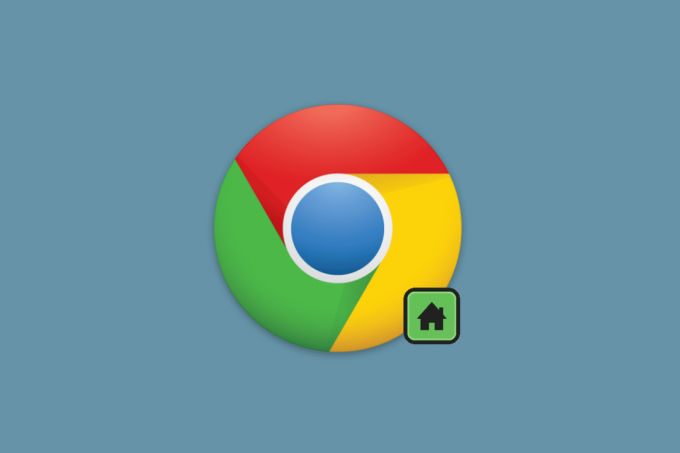
Chrome에서 홈 버튼을 표시하거나 숨기는 방법
Chrome에 홈 버튼을 추가하는 방법을 모르는 경우 Chrome 브라우저에서 홈 버튼을 표시하거나 숨기기 위해 따를 수 있는 단계를 나열합니다. 절차는 Android, IOS 또는 데스크톱 버전에서 거의 동일합니다.
1. 귀하의 크롬 브라우저.
2. 클릭 세 개의 수직 점 화면의 오른쪽 상단 모서리에서. IOS 기기의 경우 화면 하단에 세 개의 점을 찾을 수 있습니다.
3. 이제 설정. 또는 다음을 입력할 수도 있습니다. Chrome://설정 Chrome 브라우저의 주소 표시줄에서 설정으로 직접 이동합니다.
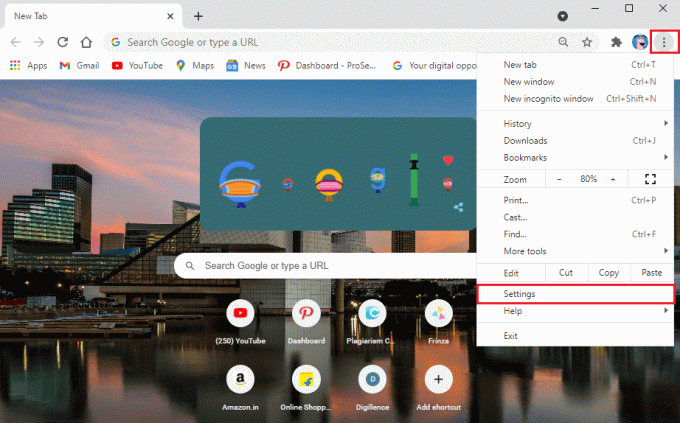
4. 클릭 모양 탭 왼쪽 패널에서.
5. 모양 아래에서 옆에 있는 토글을 켭니다. 홈 버튼 표시 옵션.
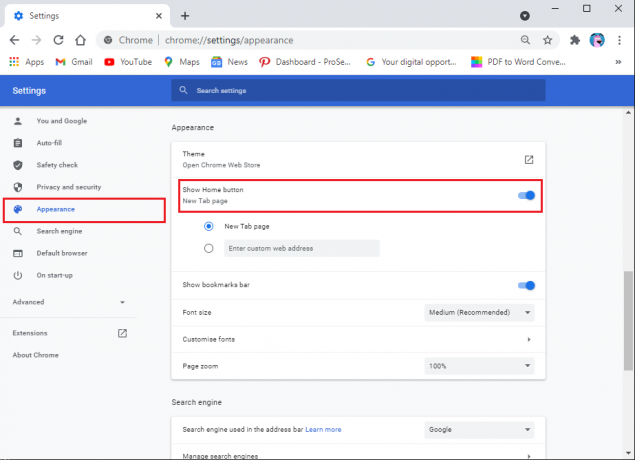
6. 이제 쉽게 할 수 있습니다. 홈 버튼을 선택 로 돌아가다 새 탭, 또는 사용자 정의 웹 주소를 입력할 수 있습니다.
7. 특정 웹 주소로 돌아가려면 사용자 지정 웹 주소를 입력하라는 상자에 웹 사이트 주소를 입력해야 합니다.
그게 다야 Google은 주소 표시줄 왼쪽에 작은 홈 버튼 아이콘을 표시합니다. 때를 홈 버튼을 클릭, 귀하는 귀하의 홈페이지 또는 귀하가 설정한 사용자 정의 웹사이트로 리디렉션됩니다.
그러나 브라우저에서 홈 버튼을 비활성화하거나 제거하려면 1단계부터 4단계까지 동일한 단계를 수행하여 Chrome 설정으로 다시 돌아갈 수 있습니다. 마지막으로, 당신은 할 수 있습니다 다음 토글 끄기 로 '홈 버튼 표시' 브라우저에서 홈 버튼 아이콘을 제거하는 옵션.
또한 읽기:Chrome 주소 표시줄을 화면 하단으로 이동하는 방법
자주 묻는 질문(FAQ)
Q1. Chrome에서 홈 버튼을 켜려면 어떻게 해야 하나요?
기본적으로 Google은 Chrome 브라우저에서 홈 버튼을 제거합니다. 홈 버튼을 활성화하려면 Chrome 브라우저를 열고 화면 오른쪽 상단 모서리에 있는 세 개의 수직 점을 클릭하여 설정을 탐색합니다. 설정에서 왼쪽의 모양 섹션으로 이동하여 '홈 버튼 표시' 옆에 있는 토글을 켭니다.
Q2. Chrome의 홈 버튼은 무엇입니까?
홈 버튼은 브라우저의 주소 필드에 있는 작은 홈 아이콘입니다. 홈 버튼을 사용하면 클릭할 때마다 홈 화면이나 사용자 정의 웹사이트를 탐색할 수 있습니다. Chrome에서 홈 버튼을 쉽게 활성화하여 클릭 한 번으로 홈 화면이나 원하는 웹사이트로 이동할 수 있습니다.
추천:
- Chrome 기본 다운로드 폴더 위치를 변경하는 방법
- 안드로이드 폰에서 광고를 없애는 6가지 방법
- 트위터에서 리트윗을 삭제하는 방법
- Google 지도에 핀을 고정하는 방법
이 가이드가 도움이 되었기를 바랍니다. Chrome에서 홈 버튼 활성화. 이 기사와 관련하여 여전히 질문이 있는 경우 의견 섹션에서 자유롭게 질문하십시오.



